Feedlyでフォーカスが当たったページを既読にする方法
※本ページはプロモーションが含まれています
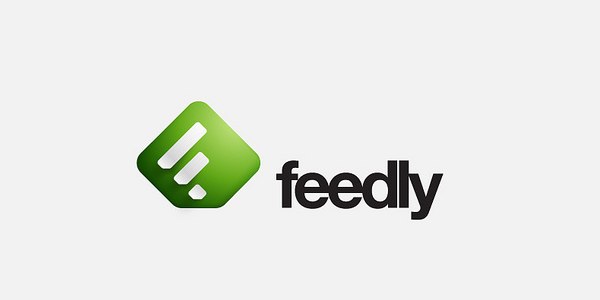
Googleリーダーの終了とともに使い始めたRSSリーダーのFeedly。
フィードを「Title Only」にし、
「n」で順番に記事にフォーカスを当てる。
↓
興味のある記事は「v」で新しいタブで開く。
↓
「Space」で記事をスクロールし読み終わったら「c」でタブを閉じる(Keyconfigで「c」にタブを閉じるショートカットを設定している)。
↓
「n」で順番にフォーカスを当てる…
というキーボードだけで完結する使い方をしているのですが、いつの間にか記事にフォーカスが当たっただけでは既読にならないようになっていました。
読まずに飛ばした記事が既読にならずいつまでも残ってしまうと、次回Feedlyを開いた時に同じ記事を目にすることになるので非常に非効率です。
Feedlyの設定を探した所、フォーカスが当たった記事を既読にする方法がありましたので紹介します。
こちらの記事も要チェック!
フォーカスが当たった記事を既読にする
パソコンでFeedlyにログインした状態で「Preferences」にアクセス。
下にスクロールすると「Auto-mark as read on n/p navigation」という項目があるので「Yes」を選択。

保存ボタンなどはなく、チェックを入れた瞬間に設定が変わるので以上で設定完了。
これで「n」を使って記事のフォーカスを移動するだけでフォーカスが当たった記事が既読になる。
おわりに
Googleリーダーの時は「Space」キーで記事送り(Feedlyのショートカット「n」の役割)ができたので「c」「v」「Space」の3つのキーを左手だけで操作することができ、快適にRSS巡回ができていたのですが、Feedlyになってからは「n」が記事送りになったので右手も使わなければならず、もどかしい思いをしています。
Feedlyで「Space」が記事送りに使えたら完璧なのにな〜。
